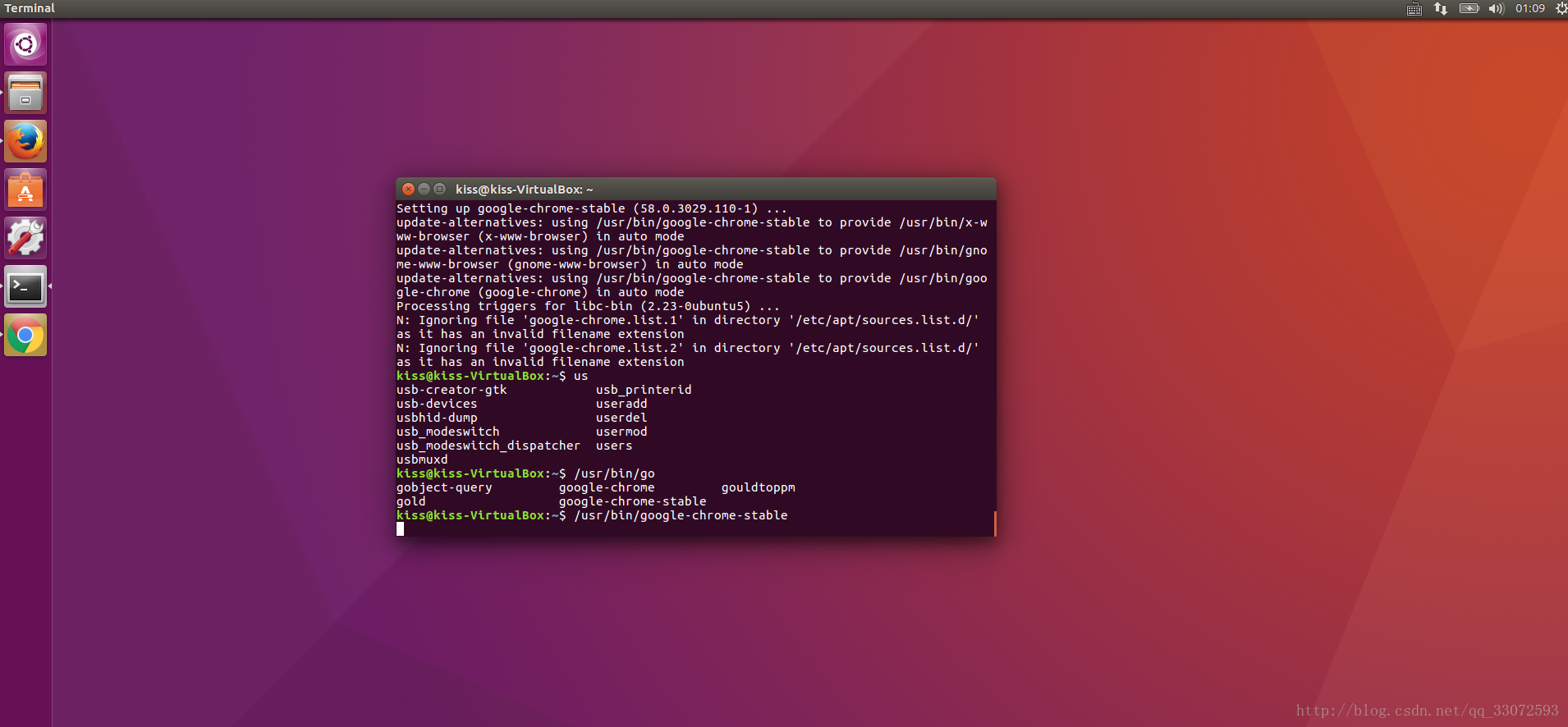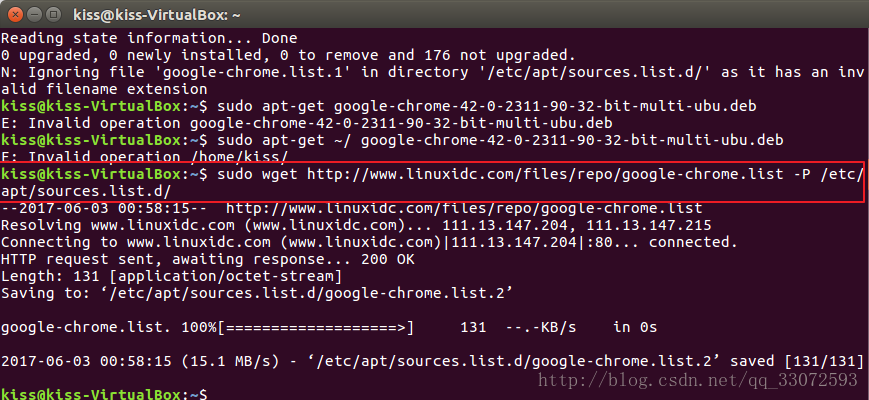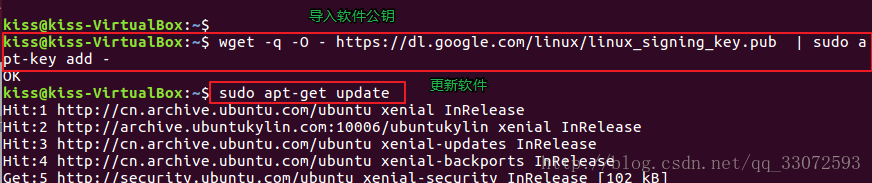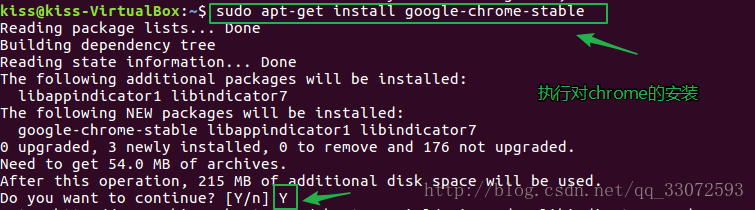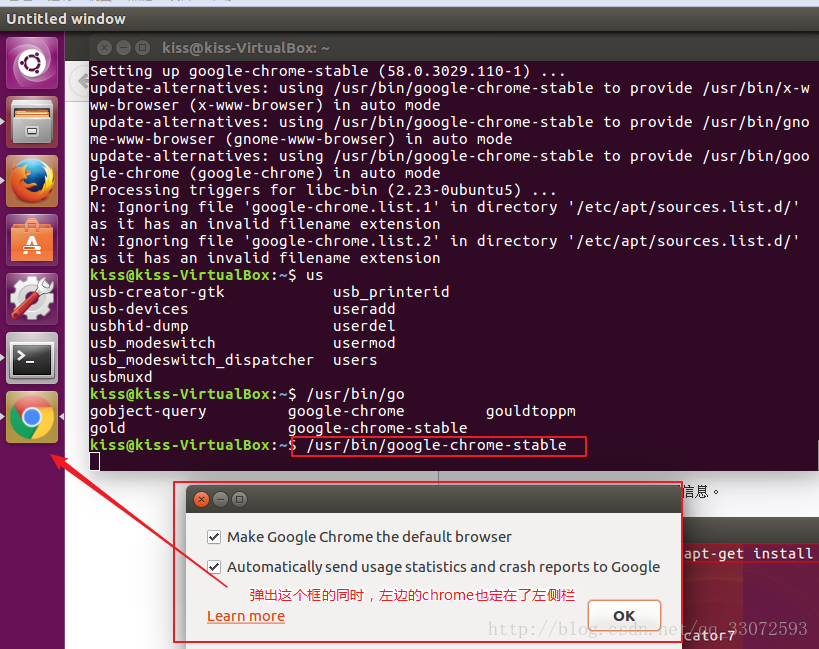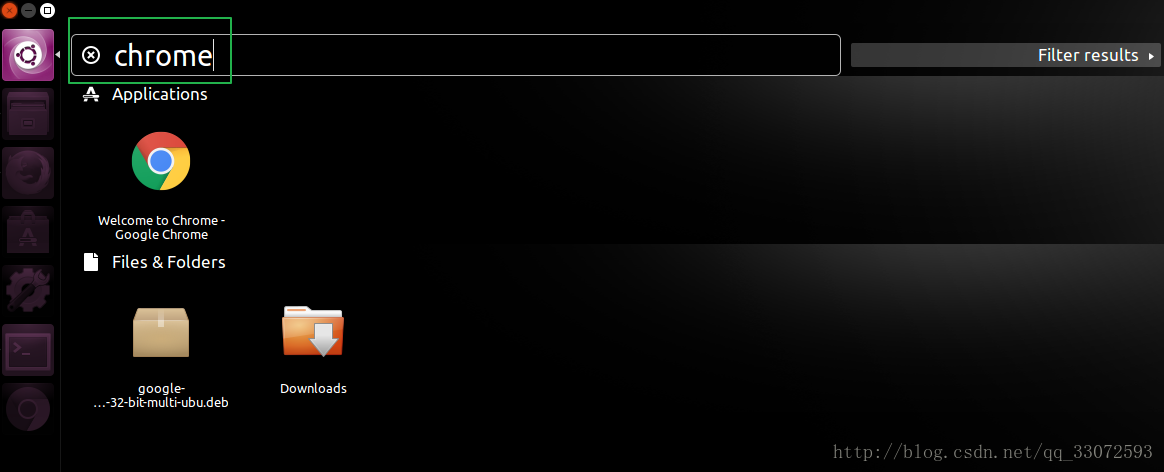Virtual-Box Ubuntu 16.04 你應該這樣來安裝Chrome google 瀏覽器
阿新 • • 發佈:2019-02-20
最近寫一個專案需要用到ruby來進行開發,但是作為一個只能在windows pc 上來開發的程式設計師來說,固然需要在windows上做一堆的配置。已經把我搞的瘋掉了,沒錢買mac就只能VirtualBox上搭一個ubuntu來進行開發了。
這裡需要下載chrome的瀏覽器,畢竟前端chrome是必備的除錯工具。
下面是乾貨:
1.先下載chrome.deb到本地,現在連結地址:ubuntu上chrome下載地址
2.進入 Ubuntu 16.04 桌面,按下 Ctrl + Alt + t 鍵盤組合鍵,啟動終端。
3.在終端中,輸入以下命令:
sudo wget http://www.linuxidc 注意:如果執行失敗 ,說明下載源失敗,請自行百度重新找下載源,就是http://….
4.在終端中,輸入以下命令:
wget -q -O - https://dl.google.com/linux/linux_signing_key.pub | sudo apt-key add -匯入谷歌軟體的公鑰,用於下面步驟中對下載軟體進行驗證。
5.如果返回OK,繼續執行以下命令,更新最新的軟體
sudo apt-get update6.如果OK,繼續。到這裡說明離成功就不遠了。
sudo apt-get install google-chrome-stable這裡就開始對chrome瀏覽器進行安裝了。、
7.最後執行,就會彈出下面的檔案框,同時左側欄顯示chrome瀏覽器。
/usr/bin/google-chrome-stable到這裡,就說明你的chrome安裝好了,可以開啟,看看網頁是否可以成功~
你也可以在這裡直接搜chrome 來檢視是否可以安裝成功~